
So legen Sie den Spotlight-Effekt in einer Excel-Tabelle fest
Wenn Sie Excel zum Anzeigen von Daten verwenden, ist es besser, ein Spotlight zu erstellen, um die Daten in anderen Farben anzuzeigen. In diesem Tutorial stellt der Redakteur vor, wie man den Spotlight-Effekt in Excel erzielt. Lassen Sie sich das nicht entgehen. Einstellungsmethode 1. Klicken Sie zunächst in der Symbolleiste unter [Ansicht] auf [Lesemodus], wie in der Abbildung unten gezeigt. 2. Nachdem Sie auf den Lesemodus geklickt haben, klicken Sie erneut auf die Zelle. Sie können sehen, dass der Spotlight-Status um die Zelle herum angezeigt wird, wie unten im gelben Bereich dargestellt. 3. Wenn Sie die Spotlight-Farbe ändern möchten, können Sie im Dropdown-Menü von [Lesemodus] andere Farben auswählen und klicken, um sie festzulegen. 4. Hier stellen wir es auf Rosa ein, damit Sie den Scheinwerfer sehen können
Sep 03, 2024 pm 02:33 PM
Wie wechsle ich für Cloud-Kurse auf ein Mobiltelefon? -Wie man das Mobiltelefon im Cloud-Kurs wechselt
Cloud Class ist eine Software, die Dienste für Lehrer und Schüler bereitstellt, den Unterricht einfacher macht und Lehrer und Schüler näher zusammenbringt. Wie stelle ich also mein Mobiltelefon auf Cloud Class um? Wie wechsle ich für den Cloud-Unterricht zum Mobiltelefon? Lassen Sie sich unten von der Redaktion die Antwort geben! **Wie ändere ich das gebundene Mobiltelefon im Cloud-Unterricht? ** Öffnen Sie die Cloud-Klassensoftware und klicken Sie auf die Schaltfläche „Mein“, um die Seite des persönlichen Zentrums aufzurufen. Scrollen Sie auf der Seite „Personal Center“ nach unten, um die Option „Einstellungen“ zu finden und darauf zu klicken, und klicken Sie dann auf die Option „Kontosicherheit“. 3. Klicken Sie auf „Verknüpftes Mobiltelefon ändern“, um es zu ändern.
Sep 03, 2024 pm 02:32 PM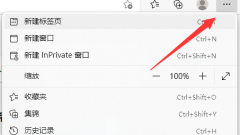
So ändern Sie den Edge-Browser in den IE-Modus. So ändern Sie den Edge-Browser in den IE-Modus
Wie ändere ich den Edge-Modus in den IE-Modus? Die mit win11 gelieferten Browser sind alle Edge-Browser. Dieser Browser ist nicht so gut kompatibel wie der IE, aber die beiden Browser können gewechselt werden. Wo sollten also die Einstellungen geändert werden? Lassen Sie mich die folgenden Einrichtungsschritte mit Ihnen teilen. Lösung 1. Öffnen Sie zunächst den Edge-Browser und klicken Sie auf die drei Punkte in der oberen rechten Ecke. 2. Klicken Sie dann unten auf Einstellungen. 3. Nach dem Klicken wählen wir den Standardbrowser aus. 4. Stellen Sie dann den IE-Modus auf „Zulassen“ ein. 5. Nachdem die Einstellungen abgeschlossen sind, schließen wir den Browser und klicken erneut auf die drei Punkte. 6. Wählen Sie abschließend das Neuladen im IE-Modus, um erfolgreich zu wechseln.
Sep 03, 2024 pm 02:24 PM
So ändern Sie den Edge-Browser in den IE-Modus. So ändern Sie den Edge-Browser in den IE-Modus
Wie ändere ich den Edge-Modus in den IE-Modus? Die mit win11 gelieferten Browser sind alle Edge-Browser. Dieser Browser ist nicht so gut kompatibel wie der IE, aber die beiden Browser können gewechselt werden. Wo sollten also die Einstellungen geändert werden? Lassen Sie mich die folgenden Einrichtungsschritte mit Ihnen teilen. Lösung 1. Öffnen Sie zunächst den Edge-Browser und klicken Sie auf die drei Punkte in der oberen rechten Ecke. 2. Klicken Sie dann unten auf Einstellungen. 3. Nach dem Klicken wählen wir den Standardbrowser aus. 4. Stellen Sie dann den IE-Modus auf „Zulassen“ ein. 5. Nachdem die Einstellungen abgeschlossen sind, schließen wir den Browser und klicken erneut auf die drei Punkte. 6. Wählen Sie abschließend das Neuladen im IE-Modus, um erfolgreich zu wechseln.
Sep 03, 2024 pm 02:24 PM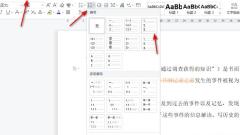
So passen Sie den Abstand zwischen Zahlen und Text in Word an
Zwischen der Zahl und dem Text wird ein Abstand angezeigt. Wenn Sie den Abstand zwischen dem Textinhalt und der Zahl anpassen möchten, müssen Sie das Fenster aufrufen, um den Zahleneinzug anzupassen und ihn festzulegen In diesem Artikel geht es um die Verwendung von Word-Anpassungen. Einstellungsmethode 1. Öffnen Sie das WPS- oder Word-Dokument, fügen Sie eine Nummer in den Text ein, klicken Sie auf die Menüregisterkarte [Start], klicken Sie auf das Symbol für die automatische Nummerierung an der Einstellungsposition für den Absatzbereich und wählen Sie die gewünschte Nummer aus. 2. Nachdem die Einstellung abgeschlossen ist, sehen Sie die Zahl, die wir dem Textinhalt gegeben haben, und Sie können den Abstand zwischen der Zahl und dem Textinhalt erkennen. 3. Wenn Sie den direkten Abstand zwischen der Zahl und dem Text festlegen möchten, dann
Sep 03, 2024 pm 02:21 PM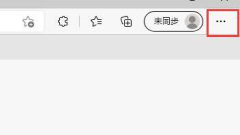
So aktivieren Sie den Effizienzmodus im Edge-Browser. So aktivieren Sie den Effizienzmodus im Edge-Browser
Wie aktiviere ich den Effizienzmodus im Edge-Browser? Der Effizienzmodus des Edge-Browsers ist darauf ausgelegt, den Stromverbrauch durch Schonung der Computerressourcen zu minimieren. Wie aktiviert der Edge-Browser den Effizienzmodus? Das folgende Tutorial zeigt Ihnen die Schritte zum Aktivieren des Effizienzmodus im Edge-Browser. Einstellungsmethode 1. Doppelklicken Sie, um die Software zu öffnen, und klicken Sie auf die Schaltfläche mit den drei Punkten... in der oberen rechten Ecke. 2. Klicken Sie dann in der Optionsliste unten auf Einstellungen. 3. Klicken Sie dann in der angegebenen Benutzeroberfläche in der linken Spalte auf die Option „System und Leistung“. 4. Suchen Sie dann rechts in der Spalte „Leistung optimieren“ nach „Effizienzmodus in den folgenden Situationen aktivieren“ und stellen Sie abschließend das Optionsfeld daneben auf „Immer“ ein.
Sep 03, 2024 pm 02:17 PM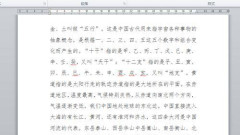
So entfernen Sie den weißen Hintergrund in Word. So entfernen Sie den weißen Hintergrund von Absätzen in Word
Word-Dokumente werden häufig in der täglichen Büroarbeit verwendet. Wenn die Wortabsätze einen weißen Hintergrund haben, können diese entfernt werden? Natürlich ist es möglich, den weißen Hintergrund in Word-Absätzen zu entfernen. Benutzer, die das gleiche Problem haben, können die Operation ausprobieren. Lösung: 1. Öffnen Sie das Word-Dokument. 2. Wir fügen dem Dokumentinhalt eine Hintergrundfarbe hinzu, klicken auf Seitenlayout, öffnen das Dropdown-Menü „Seitenfarbe“ und klicken, um eine Farbe auszuwählen. 3. Nachdem ich die Hintergrundfarbe hinzugefügt hatte, stellte ich fest, dass der gesamte Absatz des Dokumentinhalts immer noch einen weißen Hintergrund hatte. 4. Wählen Sie den gesamten Dokumentinhalt aus, klicken Sie auf „Start“, öffnen Sie das Dropdown-Menü „Rahmen“ und klicken Sie auf „Rahmen und Schattierung“. 5. Es öffnet sich ein Dialogfeld. Klicken Sie auf „Schattierung“, öffnen Sie das Dropdown-Menü „Füllung“ und klicken Sie auf „Keine Farbe“. 6. Öffnen Sie das Dropdown-Menü „Anwenden auf“ und klicken Sie auf „Absatz“.
Sep 03, 2024 pm 02:16 PM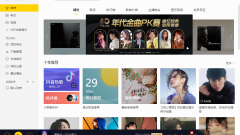
So importieren Sie externe Wiedergabelisten in die Computerversion von Kuwo Music. So importieren Sie externe Wiedergabelisten in die Computerversion von Kuwo Music.
Die Kuwo Music PC-Version ist eine von vielen Benutzern gewählte Musikhörsoftware. In letzter Zeit fragen sich viele Benutzer, wie man externe Wiedergabelisten aus der Kuwo Music PC-Version importiert. Lassen Sie uns nun auf dieser Website den Benutzern die Methode zum Importieren externer Wiedergabelisten aus der Computerversion von Kuwo Music im Detail vorstellen. Schritt 1: So importieren Sie externe Wiedergabelisten aus der Computerversion von Kuwo Music: Doppelklicken Sie, um Kuwo Music zu öffnen und die Startseite aufzurufen. Schritt 2: Klicken Sie auf der linken Seite der Benutzeroberfläche auf die Schaltfläche „Lokale Musik“, suchen Sie dann auf der rechten Seite nach der Schaltfläche „Importieren und Exportieren“ und klicken Sie darauf. Schritt 3: In den Unteroptionen können Sie zwischen automatischem Scannen und manuellem Import wählen. Schritt 4: Wenn Sie das automatische Scannen wählen, wird die Importaufforderung angezeigt. Warten Sie einfach eine Weile. Schritt 5: Sie können sehen, dass das Lied erfolgreich importiert wurde. Klicken Sie mit der rechten Maustaste, um das nächste Lied abzuspielen.
Sep 03, 2024 pm 02:16 PM
Wie kann das Problem gelöst werden, dass Sunflower immer wieder anzeigt, dass die Netzwerkverbindung abnormal ist?
Fernbedienungssoftware ist ein unverzichtbares Werkzeug im Leben vieler Benutzer. Viele Benutzer fragen sich auch, wie sie Netzwerkanomalien bei Sonnenblumen beheben können. Lassen Sie diese Website den Benutzern sorgfältig die Lösung für das Problem vorstellen, dass Sunflower immer wieder eine abnormale Netzwerkverbindung anzeigt. Sunflower zeigt weiterhin eine Netzwerkverbindungsausnahme an. Lösung 1. Der Remote-Zugriff auf den Server ist nicht aktiviert. Lösung: Die Remote-Verbindung auf dem Remote-Computer ist möglicherweise nicht aktiviert. 2. Es wird angezeigt, dass die Clientzugriffslizenz des lokalen Computers nicht aktualisiert oder aktualisiert werden kann. Lösung: 1. Öffnen Sie den Registrierungseditor des gesteuerten Computers und suchen Sie nach HKLMSOFTWAREMicrosoftMSLicensing. 2. Sichern Sie den MSLicensing-Schlüssel. 3. MSL löschen
Sep 03, 2024 pm 02:15 PM
lol kann keine Verbindung zum Server herstellen, bitte überprüfen Sie die Netzwerkverbindung und wie Sie das Problem lösen können
lol kann keine Verbindung zum Server herstellen. Bitte überprüfen Sie die Netzwerkverbindung. Wenn viele Spieler das Spiel starten, wird ein Popup-Fenster angezeigt, das darauf hinweist, dass die Netzwerkverbindung fehlgeschlagen ist. Wie sollte dieses Problem also gelöst werden, bevor sie wieder verwendet werden können? Das Software-Tutorial wird darüber sprechen. Viele Benutzer haben ihre Lösungen geteilt. lol kann keine Verbindung zum Server herstellen. Lösung: 1. Drücken Sie zuerst die Tastenkombination win+r, um die Datei „run“ zu öffnen und „services.msc“ einzugeben. 2. Scrollen Sie dann nach unten, um die Windows-Firewall zu finden. 3. Klicken Sie mit der rechten Maustaste auf die Option und klicken Sie auf Eigenschaften. 4. Ändern Sie dann den Starttyp in „Deaktiviert“. 5. Zum Schluss öffnen Sie das Spiel einfach erneut.
Sep 03, 2024 pm 02:15 PM
So legen Sie das linke und rechte Layout des Texts im WPS-Dokument fest. So legen Sie das linke und rechte Layout des Texts im WPS-Dokument fest
Bei der WPS-Textverarbeitung ist das Festlegen von Textparametern ziemlich mühsam. In letzter Zeit müssen einige Absätze im Dokument in Spalten unterteilt und der Text auf beiden Seiten angezeigt werden. Der Herausgeber stellt die Einstellungsmethode unten vor. Wenn Sie interessiert sind, sollten Sie sie nicht verpassen. Einstellungsmethode 1. Wählen Sie den Text im geöffneten Dokument aus und klicken Sie dann oben auf der Seite auf die Option [Seite]. 2. Klicken Sie dann in der Seitensymbolleiste auf die Option [Spalte] und dann auf das Pfeilsymbol neben dem Spalten-Dropdown. 3. Dann können Sie einige verwandte Spaltenoptionen sehen, um sie festzulegen. Sie müssen auch auf [Weitere Spalten] klicken. 4. Wählen Sie im sich öffnenden Fenster [Zwei Spalten
Sep 03, 2024 pm 02:14 PM
WPS kann die neueste Lösung für die Quellanwendung dieses Objekts nicht starten
Wenn ein Benutzer kürzlich WPS verwendet, wird eine Fehlermeldung angezeigt, dass die Quellanwendung dieses Objekts nicht gestartet werden kann. Dieses Problem tritt normalerweise auf, wenn versucht wird, eine Datei oder einen Link zu öffnen, und die Quellanwendung der Datei oder des Links kann nicht gestartet werden begonnen. Wie kann man dieses Problem lösen? Werfen wir einen Blick auf die konkreten Lösungen. Ursache eins: Die Quellanwendung fehlt oder ist beschädigt. Eine häufige Ursache für den Fehler „Quellanwendung für dieses Objekt kann nicht gestartet werden“ ist, dass die Quellanwendung selbst fehlt oder beschädigt ist. Das Betriebssystem versucht, die entsprechende Anwendung aufzurufen, um die Datei oder den Link zu verarbeiten, aber die Anwendung existiert nicht mehr oder ist beschädigt, sodass sie nicht gestartet werden kann. Lösung: Überprüfen Sie, ob die Quellanwendung auf dem Computer vorhanden ist, und versuchen Sie, die neueste Version neu zu installieren oder herunterzuladen. Wenn die Anwendung vorhanden ist, aber nicht gestartet werden kann, können Sie versuchen, sie zu deinstallieren.
Sep 03, 2024 pm 02:11 PM
So richten Sie eine Excel-Tabelle ein, um Daten ohne Rahmen einzufügen
Wenn Sie beim Bearbeiten von Tabellendokumenten mit Excel Daten in den Rahmen einfügen möchten, wie sollten Sie dies einrichten? Es ist eigentlich ganz einfach: Sie müssen lediglich zuerst die Daten kopieren und im Popup-Fenster „Inhalte einfügen“ auf die Option „Randausschluss“ klicken. Der folgende Editor stellt die Methode zum Einfügen von Daten ohne Rahmen vor. Einstellungsmethode 1. Öffnen Sie ein Tabellendokument, wählen Sie die Option „Öffnen mit“ und dann die Option „Excel“ in der Untermenüliste. 2. Nachdem Sie die Excel-Seite aufgerufen haben, wählen Sie die Daten aus, die in die Tabelle eingefügt werden sollen, klicken Sie dann mit der rechten Maustaste und wählen Sie die Kopieroption. 3. Nachdem Sie die Daten kopiert haben, klicken Sie zunächst auf eine leere Zelle, öffnen Sie dann das Pfeilsymbol unter dem Einfügen-Werkzeug in der Start-Untersymbolleiste und wählen Sie dann die Option „Inhalte einfügen“ in der Dropdown-Liste aus.
Sep 03, 2024 pm 02:02 PM
So verhindern Sie, dass WPS-Tabellendaten geändert werden. Einstellungsmethode für die WPS-Tabellendatensperre
WPS ist eine Office-Software, die vielen Benutzern gefällt. Sie kann zum Bearbeiten verschiedener Dateien und Tabellen verwendet werden. Nachdem die Daten sortiert wurden, können Benutzer die Tabelle sperren, um sicherzustellen, dass die Daten nicht geändert werden geändert? Wurde es geändert? Wir zeigen Ihnen, wie Sie es einrichten. Einstellungsmethode 1. Öffnen Sie zunächst mit wps office die Excel-Tabelle und wählen Sie dann in der oberen Menüleiste [Überprüfen] aus. 2. Suchen Sie dann in den Optionen unter der Überprüfung nach [Arbeitsblatt schützen] und klicken Sie darauf. 3. Das System öffnet das Fenster [Arbeitsblatt schützen], in dem Sie festlegen können, welche Verhaltensweisen andere Benutzer nicht ausführen können. Geben Sie dann das Passwort ein und klicken Sie auf [OK]. 4. Dann wird ein Fenster [Passwort bestätigen] angezeigt. Geben Sie das gerade festgelegte Passwort ein.
Sep 03, 2024 pm 02:02 PM
Hot-Tools-Tags

Undresser.AI Undress
KI-gestützte App zum Erstellen realistischer Aktfotos

AI Clothes Remover
Online-KI-Tool zum Entfernen von Kleidung aus Fotos.

Undress AI Tool
Ausziehbilder kostenlos

Clothoff.io
KI-Kleiderentferner

Video Face Swap
Tauschen Sie Gesichter in jedem Video mühelos mit unserem völlig kostenlosen KI-Gesichtstausch-Tool aus!

Heißer Artikel

Heiße Werkzeuge

Sammlung der Laufzeitbibliothek vc9-vc14 (32+64 Bit) (Link unten)
Laden Sie die Sammlung der Laufzeitbibliotheken herunter, die für die Installation von phpStudy erforderlich sind

VC9 32-Bit
VC9 32-Bit-Laufzeitbibliothek für die integrierte Installationsumgebung von phpstudy

Vollversion der PHP-Programmierer-Toolbox
Programmer Toolbox v1.0 PHP Integrierte Umgebung

VC11 32-Bit
VC11 32-Bit-Laufzeitbibliothek für die integrierte Installationsumgebung von phpstudy

SublimeText3 chinesische Version
Chinesische Version, sehr einfach zu bedienen








